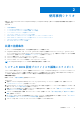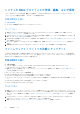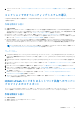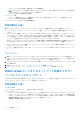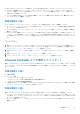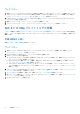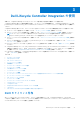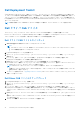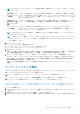Users Guide
Table Of Contents
- Microsoft System Center Configuration Manager 用 Dell Lifecycle Controller Integration バージョン 3.1 ユーザーズ ガイド
- Microsoft System Center Configuration Manager 用 Dell Lifecycle Controller Integration(DLCI)について
- 使用事例シナリオ
- Dell Lifecycle Controller Integration の使用
- DLCI のライセンス付与
- Dell Deployment Toolkit
- Dell ドライバ Cab ファイル
- ターゲットシステムの設定
- 自動検出とハンドシェイク
- タスクシーケンスからのドライバの適用
- タスクシーケンスの作成
- Dell 固有のタスクシーケンスの作成
- カスタムタスクシーケンスの作成
- タスクシーケンスの編集
- オペレーティングシステムイメージとドライバパッケージを適用するためのタスクシーケンス手順の設定
- オペレーティングシステムイメージの適用
- Dell ドライバパッケージの追加
- タスクシーケンスの導入
- タスクシーケンスメディアのブータブル ISO の作成
- System Viewer ユーティリティ
- Configuration Utility
- Integrated Dell Remote Access Controller コンソールの起動
- Task Viewer
- Dell Lifecycle Controller Integration を使用して実行できる追加タスク
- 設定ユーティリティの使用
- サーバーのインポートユーティリティの使用
- System Viewer ユーティリティの使用
- トラブルシューティング
- 関連文書とリソース
● iDRAC vFlash カードからインポートする場合は、カードが取り付け済みであり、SRVCNF パーティションにバックアップイメー
ジがあることを確認してください。このイメージのプラットフォームは、インポートしているプラットフォームと同じです。
● ネットワーク共有からインポートを行う場合は、バックアップイメージファイルが保存されているネットワーク共有にアクセス
可能であることを確認してください。
● インポートを実行する前にマザーボードを交換する場合は、マザーボードに最新の iDRAC が取り付けられ、最新の BIOS がイン
ストールされていることを確認してください。
作業を開始する前に
システムまたはコレクションへのバックアップファイルのインポートを開始する前に、次のことを確認してください。
● バックアップイメージファイルにユーザーデータが存在しません。バックアップイメージファイルで既存の設定を上書きする場
合、ユーザーデータは復元されません。
● インポート実行中に、ファームウェアのアップデート、オペレーティングシステムの導入、ファームウェアの設定などの操作が
実行されていません。
● Lifecycle Controller を使用してオペレーティングシステムを導入した後は、OEMDRV が 18 時間オープン状態になります。オペレ
ーティングシステムの導入後にアップデート、設定、インポートなどの操作を実行する必要がある場合は、OEMDRV パーティシ
ョンを削除してください。このパーティションを削除するには、iDRAC をリセットするか、[System Services] をキャンセルし
ます。
ワークフロー
1. 単体ターゲットシステムのシステムプロファイルをインスポートするには、[System Viewer] ユーティリティを起動します。シ
ステムのコレクションのシステムプロファイルをインポートするには、[設定ユーティリティ]を起動します。詳細については、
「System Viewer ユーティリティ」または「設定ユーティリティ」を参照してください。
2. [System Viewer] ユーティリティまたは [設定ユーティリティ] で [Platform Restore](プラットフォームの復元)を選択し
ます。
3. 単体システムについては、「システムプロファイルのインポート」を参照してください。
4. コレクションについては、「コレクション内のシステムプロファイルのインポート」を参照してください。
Lifecycle Controller ログの表示とエクスポート
単体システムまたはコレクションの Lifecycle Controller ログを表示したり、これらのログをネットワーク共有フォルダに .CSV 形式
でエクスポートしたりすることができます。Search(検索)フィールドを使用して、Lifecycle Controller ログを検索し、フィルタす
ることができます。
作業を開始する前に
● 共通の前提条件
● ネットワーク共有:
○ iDRAC がネットワーク共有にアクセスできる。
○ iDRAC にネットワーク共有への情報の書き込みに必要な権限がある。
○ 少なくとも 384 MB の空き容量が利用可能。
● 一度に表示するログファイルの数を DLCSystemview.exe.config または DLCConfigUtility.exe.config ファイルで設定します。詳細
については、「Lifecycle Controller ログの表示」を参照してください。
作業を開始する前に
単体システムまたはコレクションの Lifecycle Controller ログを表示またはエクスポートする前に次のことを確認してください。
● ターゲットシステム上の Lifecycle Controller が、ファームウェアのアップデート、オペレーティングシステムの導入、ファームウ
ェアの設定、システムプロファイルのエクスポートまたはインポートなど他のタスクを実行中の場合は、タスクが完了するのを
待ってからログを取得してください。
● ネットワーク共有のパーミッションをチェックして、ターゲットシステムの Lifecycle Controller が共有にアクセスできることを
確認してください。
使用事例シナリオ 15